Aplicativo de redefinição de configurações no Windows 10
Como redefinir o aplicativo Configurações no Windows 10
O Windows 10 vem com um substituto moderno para o programa clássico do painel de controle chamado Configurações. Definições é um aplicativo universal que pode ser usado no lugar do Painel de controle clássico em dispositivos com tela de toque e desktops com mouse e teclado. É composto por várias páginas que trazem novas opções para configurar o Windows 10 junto com algumas opções mais antigas herdadas do clássico Painel de Controle.
Propaganda
Em cada versão, o Windows 10 está obtendo mais e mais opções clássicas convertidas em uma página moderna no aplicativo Configurações. Em algum momento, a Microsoft pode remover o painel de controle clássico completamente. Com o Windows 10, a Microsoft deseja que os usuários comecem a usar o aplicativo Configurações para todas as tarefas de personalização.
No momento em que este livro foi escrito, o painel de controle clássico ainda vem com uma série de opções e ferramentas que não estão disponíveis em Configurações. Ele tem uma interface de usuário familiar que muitos usuários preferem em vez do aplicativo Configurações. Você pode usar ferramentas administrativas, gerenciar contas de usuário no computador de forma flexível, manter backups de dados, alterar a funcionalidade de hardware e muitas outras coisas.
Começando em Windows 10 versão 2004, A Microsoft adicionou um método oculto para redefinir o aplicativo Configurações. Pode ser útil se o aplicativo não funcionar corretamente ou se houver falha na inicialização.
Como você já deve saber, o usuário pode redefinir os aplicativos da Store na página de propriedades avançadas. Confira esta postagem: Redefinir o aplicativo da Microsoft Store no Windows 10. 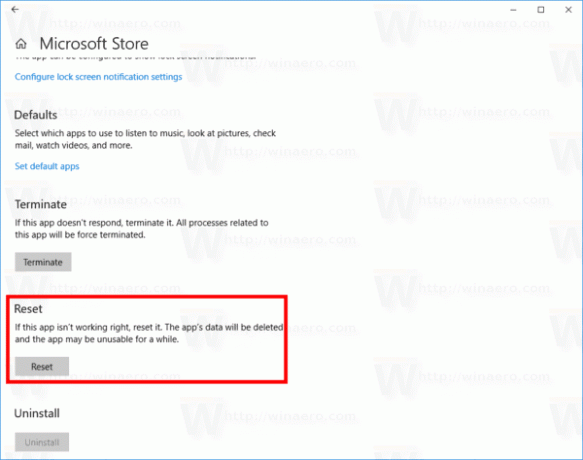 No entanto, essa opção não está disponível para o aplicativo Configurações, pois não está listada nos aplicativos instalados em Aplicativos> Aplicativos e recursos. Para o aplicativo Configurações, há outra maneira de acessar sua página de opções Avançadas.
No entanto, essa opção não está disponível para o aplicativo Configurações, pois não está listada nos aplicativos instalados em Aplicativos> Aplicativos e recursos. Para o aplicativo Configurações, há outra maneira de acessar sua página de opções Avançadas.
Para redefinir o aplicativo Configurações no Windows 10,
- Abra o menu Iniciar. Clique no ícone do Windows na barra de tarefas ou pressione o Vencer tecla no teclado.
- Clique com o botão direito no Definições entrada.
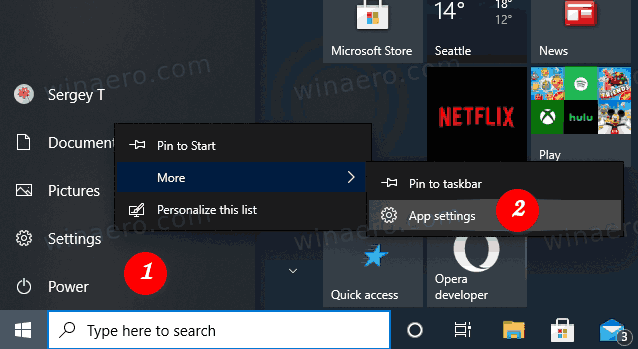
- Selecione Mais> Configurações do aplicativo no menu de contexto.
- Uma página de opções avançadas para o Definições o aplicativo será aberto. Lá, vá para o Redefinir seção.
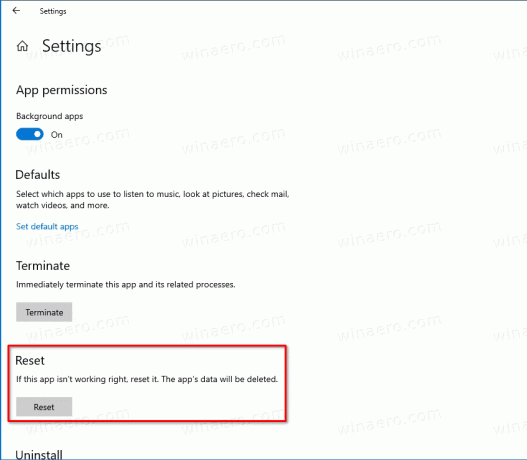
- Clique no Redefinir e confirme a operação na próxima caixa de diálogo.
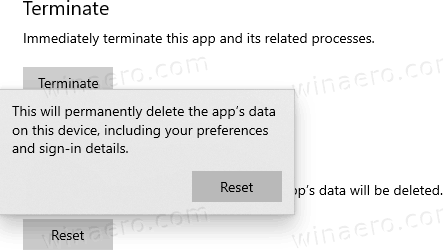
Dica: se a entrada Configurações não aparece no menu Iniciar, você pode acessar seu Opções avançadas página digitando Definições na caixa de pesquisa:
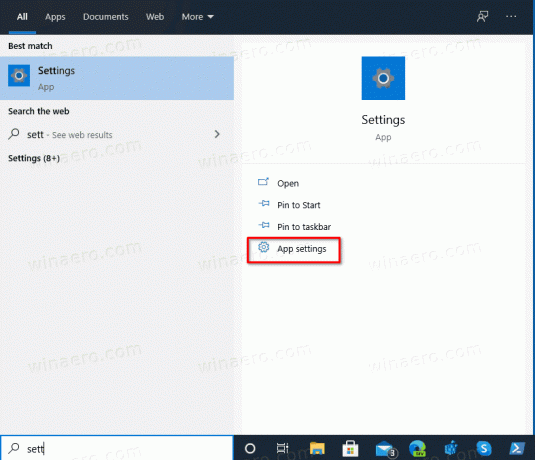
Lá, clique no Configurações do aplicativo item e pronto.
Finalmente, há um método alternativo que você pode usar para redefinir o aplicativo Configurações. Envolve PowerShell.
Redefina o aplicativo Configurações no Windows 10 usando o PowerShell
- Abra o PowerShell como administrador. Dica: você pode adicionar menu de contexto "Abrir PowerShell como administrador".
- Digite ou copie e cole o seguinte comando:
Get-AppxPackage * windows.immersivecontrolpanel * | Reset-AppxPackage. - Como o comando acima funciona a partir de Windows 10 Build 20175, então, se não estiver disponível em seu Windows 10, use a seguinte alternativa:
& {$ manifest = (Get-AppxPackage * painel de controle imersivo *). InstallLocation + '\ AppxManifest.xml'; Add-AppxPackage -DisableDevelopmentMode -Register $ manifest}. - Reinicie o Windows 10.
É isso.
Graças a MSFTNEXT para a dica.

